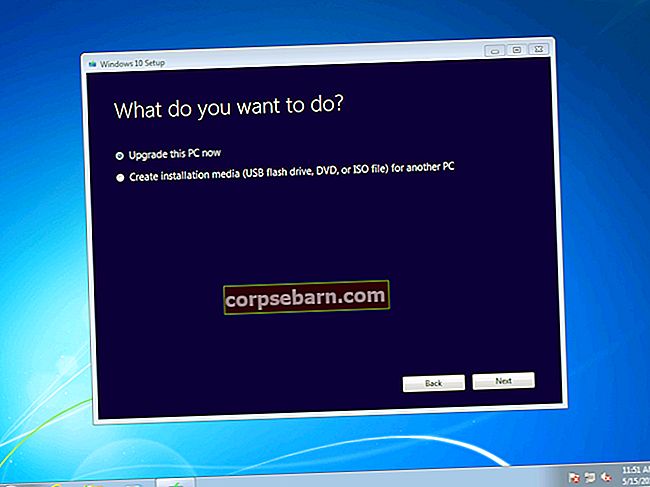Nếu bạn đang băn khoăn về cách hủy đăng ký Google Play Âm nhạc, thì bạn đã đến đúng chỗ. Chúng tôi sẽ chia sẻ hướng dẫn nhanh để chỉ cho bạn cách bạn có thể thực hiện điều đó trên cả thiết bị Android và máy tính của bạn.
Người dùng lần đầu tiên sử dụng dịch vụ phát trực tuyến Google Play Âm nhạc được dùng thử miễn phí hai tháng. Những người quyết định tiếp tục thanh toán sẽ tự động bị tính phí vào đầu mỗi chu kỳ thanh toán. Nếu bạn muốn hủy bản dùng thử hoặc đăng ký, hãy đảm bảo thực hiện điều đó trước hóa đơn tiếp theo. Đừng lo lắng, bạn có thể tiếp tục sử dụng dịch vụ cho đến lúc đó, ngay cả khi bạn đã hủy đăng ký.
Xem thêm: Ưu và nhược điểm của Google Play Âm nhạc
Cách hủy đăng ký Google Play Âm nhạc trên Android
Đầu tiên, chúng tôi sẽ hướng dẫn bạn cách hủy đăng ký Google Play Âm nhạc trên điện thoại thông minh hoặc máy tính bảng Android của bạn.
- Mở ứng dụng Google Play Âm nhạc
- Đi tới menu bằng cách nhấn vào nút bánh hamburger ở trên cùng bên trái
- Tiếp theo, nhấn vào Cài đặt

- Bây giờ hãy nhấn vào Hủy đăng ký
- Chọn lý do bạn rời đi và nhấn Tiếp tục
- Bây giờ, hãy nhấn vào Đăng ký

- Nhấn vào Hủy
- Bạn sẽ thấy ngày cho đến khi đăng ký của bạn vẫn hoạt động
- Nhấn vào Hủy đăng ký
- Bạn sẽ nhận được email từ Google Play về việc hủy dịch vụ.
Cách hủy đăng ký Google Play Âm nhạc trên máy tính của bạn
Bạn có thể hủy đăng ký Google Play Âm nhạc bằng máy tính của mình. Đây là cách:
- Truy cập trang web Google Play Âm nhạc
- Nhấp vào nút hamburger để truy cập menu
- Tiếp theo, nhấp vào Cài đặt
- Bây giờ hãy nhấp vào Hủy đăng ký

- Chọn lý do tại sao bạn rời đi và nhấp vào Tiếp tục

- Trong phần Đăng ký, nhấp vào Hủy đăng ký

- Bạn sẽ thấy một thông báo bật lên cho biết bạn đã hủy đăng ký thành công
- Bấm OK
- Bạn sẽ nhận được email từ Google Play để xác nhận rằng bạn đã hủy dịch vụ.
Đây là cách bạn có thể hủy đăng ký. Nếu đổi ý, bạn có thể đăng ký lại bằng cách đi tới cài đặt Google Play Âm nhạc.